編輯:關於Android編程
AdapterViewFlipper繼承了AdapterViewAnimater。每次只能顯示一個組件,用showPrevious()和showNext()來顯示這些組件上一個和下一個。還有startFlipping()控制它自動播放。


package peng.liu.testview;
import android.app.Activity;
import android.content.res.TypedArray;
import android.os.Bundle;
import android.view.View;
import android.view.ViewGroup;
import android.widget.AdapterView;
import android.widget.AdapterViewFlipper;
import android.widget.BaseAdapter;
import android.widget.Gallery;
import android.widget.ImageView;
public class MainActivity extends Activity {
private int[] imageIds = new int[]{
R.drawable.ic_launcher,R.drawable.ic_launcher,R.drawable.ic_launcher,R.drawable.ic_launcher,R.drawable.ic_launcher,R.drawable.ic_launcher
};
private AdapterViewFlipper flipper;
@Override
protected void onCreate(Bundle savedInstanceState) {
super.onCreate(savedInstanceState);
setContentView(R.layout.activity_main);
flipper = (AdapterViewFlipper) findViewById(R.id.flipper);
BaseAdapter adapter = new BaseAdapter() {
@Override
public int getCount() {
return 0;
}
@Override
public Object getItem(int i) {
return null;
}
@Override
public long getItemId(int i) {
return 0;
}
@Override
public View getView(int i, View view, ViewGroup viewGroup) {
ImageView image = new ImageView(MainActivity.this);
image.setImageResource(imageIds[i]);
image.setLayoutParams(new ViewGroup.LayoutParams(ViewGroup.LayoutParams.MATCH_PARENT, ViewGroup.LayoutParams.MATCH_PARENT));
image.setScaleType(ImageView.ScaleType.FIT_XY);
return image;
}
};
}
}
StackView也是繼承於AdapterViewAnimator,它是以重疊在一起的,使用showPrevious()和showNext()分別顯示上一張和下一張。屬性類似AdapterViewFlipper
package peng.liu.testview;
import android.annotation.TargetApi;
import android.app.Activity;
import android.content.res.TypedArray;
import android.os.Build;
import android.os.Bundle;
import android.view.View;
import android.view.ViewGroup;
import android.widget.AdapterView;
import android.widget.AdapterViewFlipper;
import android.widget.BaseAdapter;
import android.widget.Gallery;
import android.widget.ImageView;
import android.widget.SimpleAdapter;
import android.widget.StackView;
import java.util.ArrayList;
import java.util.HashMap;
import java.util.List;
import java.util.Map;
public class MainActivity extends Activity {
private int[] imageIds = new int[]{
R.drawable.ic_launcher,R.drawable.ic_launcher,R.drawable.ic_launcher,R.drawable.ic_launcher,R.drawable.ic_launcher,R.drawable.ic_launcher
};
private StackView stack;
@TargetApi(Build.VERSION_CODES.HONEYCOMB)
@Override
protected void onCreate(Bundle savedInstanceState) {
super.onCreate(savedInstanceState);
setContentView(R.layout.activity_main);
stack = (StackView) findViewById(R.id.stack);
List> listItems = new ArrayList>();
for (int i = 0;i item = new HashMap();
item.put("image",imageIds[i]);
listItems.add(item);
}
SimpleAdapter adapter = new SimpleAdapter(this,listItems,R.layout.simple_item,new String[]{"image"},new int[]{R.id.image01});
stack.setAdapter(adapter);
}
}
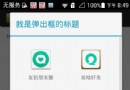 Android 中實現分享和第三方登陸---以新浪微博為例
Android 中實現分享和第三方登陸---以新浪微博為例
第三方登陸和分享功能在目前大部分APP中都有,分享功能可以將自己覺得有意義的東西分享給身邊的朋友,而第三方登陸可以借助已經有巨大用戶基礎的平台(如QQ和新浪
 [Android]Activity的生命周期
[Android]Activity的生命周期
想要學好安卓開發,就必須理解安卓軟件的生命周期,明白一個活動的創建、啟動、停止、暫停、重啟和銷毀的過程,知道各個階段會調用什麼函數進行處理不同的情況,這裡我們就來說說A
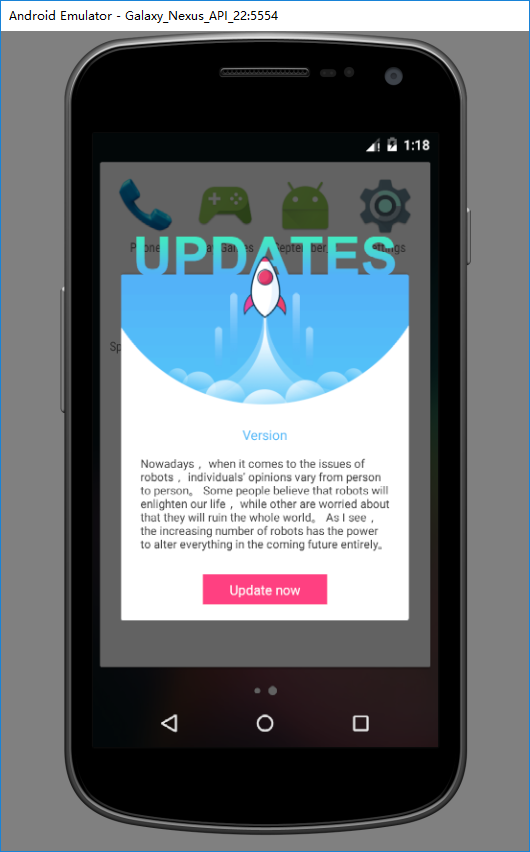 Android開發之利用Activity實現Dialog對話框
Android開發之利用Activity實現Dialog對話框
前言在Android中經常要使用Dialog來實現一些提示以及一些特殊的效果,而且樣式也不一樣,每次都得查一大堆資料,還不一定能解決。對話框是個好東西,創建簡單有實用。當
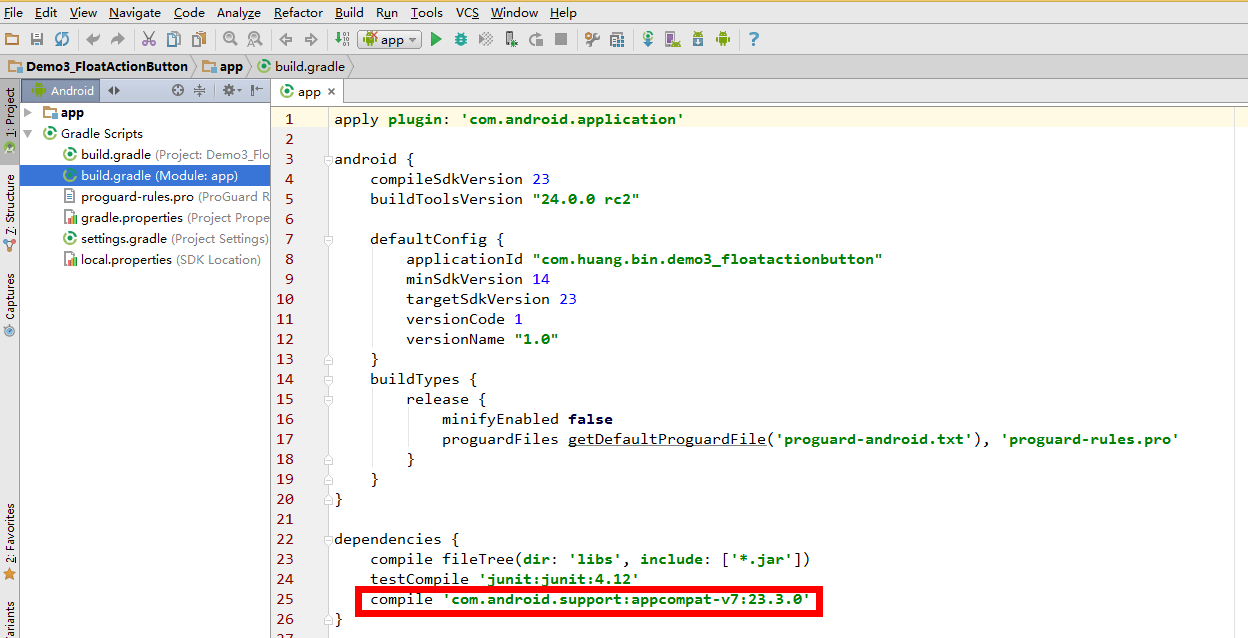 Demo3懸浮的按鈕:FloatActionButton(Design Support Lib)
Demo3懸浮的按鈕:FloatActionButton(Design Support Lib)
從Demo3開始,接下來會介紹Design Support組件庫中幾個常用的組件,首先就先從Design Support Library開始說起。Android Des
 Android源碼淺析(三)——Android AOSP 5.1.1源碼的同步sync和編譯make,搭建Samba服務器進行更便捷的燒錄刷機
Android源碼淺析(三)——Android AOSP 5.1.1源碼的同步sync和編譯make,搭建Samba服務器進行更便捷的燒錄刷機
最近比較忙,而且又要維護自己的博客,視頻和公眾號,也就沒仔細的梳理源碼